
Isi kandungan:
- Pengarang John Day [email protected].
- Public 2024-01-30 11:10.
- Diubah suai terakhir 2025-01-23 15:01.


Dalam Instructable ini saya akan menunjukkan kepada anda bagaimana membuat pemain webradio / "SDcard MP3" menggunakan ESP32 dan bagaimana membuat perumahan bercetak 3D dengan aksen kayu untuknya.
Ibu saya baru-baru ini pindah ke rumah baru dan ingin mengganti kotak boom lama yang biasa memainkan muzik di bilik mandi, jadi saya merancang radio ini agar sesuai secara khusus ke rak di bilik mandi baru. Ini bukan sistem HiFi, tetapi cukup bagus untuk menyanyikan beberapa lagu di pancuran.
Perisian ini berasal dari Projek GitHub yang hebat oleh Ed Smallenburg. Ia ditulis untuk Arduino IDE dan didokumentasikan dengan sangat baik, jadi walaupun anda tidak tahu banyak tentang ESP32, atau cara memprogramnya, anda tidak seharusnya menghadapi masalah untuk membuatnya berfungsi: https://github.com / Edzelf / ESP32-Radio
Anda perlu:
- Kit Dev ESP32
- Papan Dekoder MP3 VS1053B
- Paparan LCD TFT 1.8 "dengan slot Kad SD
- Penguat Audio Stereo Kelas D
- Pembesar Suara Stereo 3W 4Ohm
- Papan Pemecah USB Mikro-B
- Wayar Pelompat Fleksibel
- Butang tekan (ON-OFF)
- Skru dan Mur Mesin M3
- Kayu Veneer (Walnut berbeza dengan PLA hitam)
- Sebarang FFF 3D Printer atau Printservice seperti 3D Hubs
- Pisau Utiliy
- Varnis Kayu
- Gam CA
- Gam Panas
Langkah 1: Program ESP32
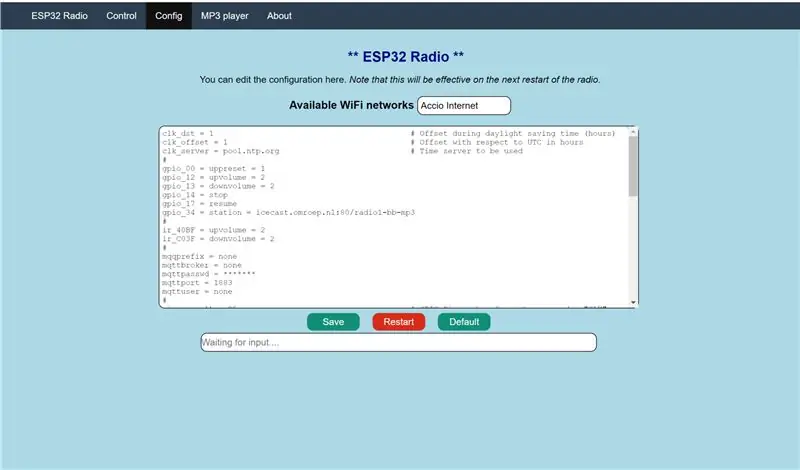
Mari mulakan dengan memuatkan ESP32 dengan perisian dan konfigurasikan pin mana yang ingin kita gunakan. Muat turun repositori GitHub sebagai fail zip atau klon ke komputer anda dari sini. Buka zip fail dan buka fail.ino utama di Arduino IDE. Sambungkan ESP32 ke komputer anda melalui kabel USB.
Sekiranya anda tidak pernah menggunakan ESP32 dengan Arduino IDE, tambahkan URL berikut ke senarai "URL Pengurus Papan Alternatif" dalam pilihan IDE: https://dl.espressif.com/dl/package_esp32_index.js. Seterusnya, pergi ke Tools> Board> Boardmanager…, cari "ESP32" dan pasang boardmanager baru. Setelah dipasang, anda boleh memilih "Modul Dev ESP32" dari senarai papan.
Anda mungkin perlu memasang beberapa perpustakaan tambahan, tetapi jika demikian, IDE akan memberitahu anda mengenai perkara ini ketika pertama kali cuba memuat naik kod tersebut ke papan. Laman web Arduino menerangkan cara menambahkan perpustakaan dengan sangat baik.
Setelah memuat naik kod, ESP akan membuat AP WiFi dari mana anda dapat mencapai antara muka web di mana anda dapat mengubah konfigurasi webradio. Perinciannya mungkin akan berubah pada masa akan datang, ketika projek ini berkembang, jadi saya akan menghubungkan ke dokumentasi PDF dan bukannya mengulangi apa yang telah ditulis.
Di tetingkap konfigurasi anda boleh memasukkan satu atau beberapa set kelayakan WiFi, menukar beberapa pin yang digunakan pada ESP serta menambah dan mengeluarkan sehingga 100 pratetap stesen radio.
Langkah 2: Cetak Perumahan
Saya merancang perumahan untuk webradio di Fusion360 dan mencetaknya dalam PLA hitam pada Pencetak 3D saya. Reka bentuknya terdiri dari badan utama, dengan plat depan dan belakang yang pas di tempatnya. Semua bahagian dicetak dengan sokongan minimum. Saya memasukkan fail.f3d dan juga fail.stl, jadi jangan ubah tempat tinggal yang anda suka. Anda juga boleh mencari fail CAD di halaman perkara saya.
Terdapat juga beberapa penutup pembesar suara yang boleh anda cetak. Saya bermaksud menutupinya dengan kain akustik dan memakainya ke perumahan dengan magnet, sehingga boleh dikeluarkan. Sayangnya kombo magnet / skru yang saya gunakan tidak berfungsi dan saya hanya memikirkan untuk memagnetkan skru setelah terlambat (lihat langkah seterusnya), jadi saya tidak menggunakannya.
Plat depan memegang LCD, encoder roary dan kedua-dua pembesar suara dan harus dicetak menghadap ke bawah. Plat belakang mempunyai kelebihan untuk ESP32 dan papan pemecah USB mikro. Badan utama mempunyai lubang untuk menekan butang LED 12 mm yang boleh bertindak sebagai butang kuasa.
Saya juga merancang tombol knurled untuk pengekod putar kerana saya tidak dapat menjumpai apa-apa dalam talian, yang sesuai dengan anggaran saya dan kelihatan cukup bagus. Saya terkejut dengan seberapa baik ia berubah dan tidak menyangka Anet A8 saya dapat menangani pergerakan kecil. Ini juga mencetak tanpa sokongan.
Langkah 3: Memohon Veneer Kayu


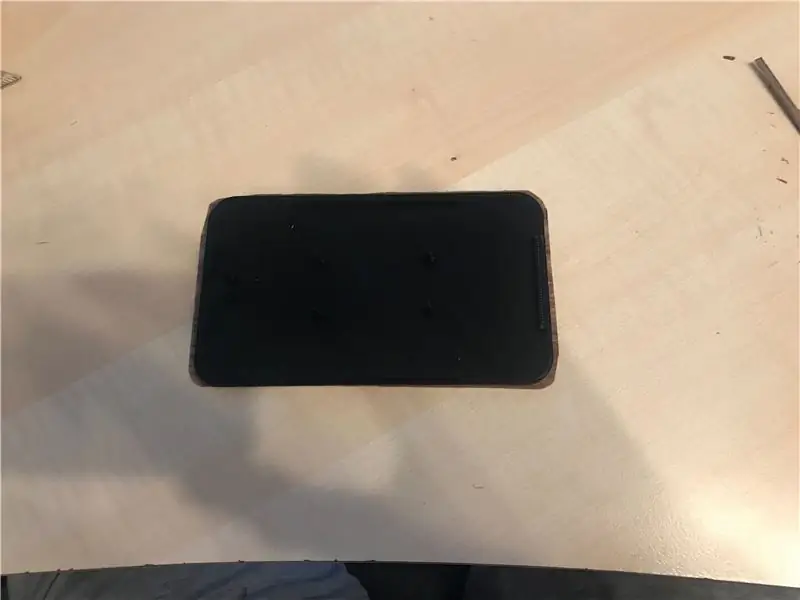
Walaupun anda boleh meninggalkan perumahan seperti itu, saya ingin menambahkan beberapa aksen kayu di dalamnya. Sekiranya anda mencetak plat depan dan belakang menghadap ke bawah, anda tidak hanya menggunakan sokongan paling sedikit, tetapi permukaannya juga cukup untuk merekatkan beberapa venir ke atasnya. Potong sepotong verneer dengan berhati-hati ke bentuk plat belakang yang kasar. Sapukan sebiji gam CA di pinggir cetakan dan beberapa di bahagian tengah juga (jenis cecair lebih sesuai dengan jenis gel). Putar cetakan terbalik dan perlahan-lahan turunkannya ke venir, kemudian tekan dengan kuat. Lakukan ini pada permukaan yang rata dan bersihkan lebihan gam yang mungkin keluar dari sisi. Selepas beberapa saat, gam semestinya cukup sembuh untuk mengangkat pinggan dengan venir di atasnya.
Seterusnya anda boleh memotong kelebihan venir dengan pisau utiliti atau pisau cukur. Luangkan masa anda untuk melakukan ini, kerana venir akan mudah memotong dengan biji-bijian, tetapi agak rapuh ketika memotongnya. Dekat dengan cetakan yang anda suka dengan pisau, kemudian pasir permukaan venir dengan kertas pasir. Saya tergesa-gesa, jadi saya memangkas cetakan dengan pisau dan melepaskan beberapa venir dari piring belakang. Saya menempelkannya kembali di tempat dan anda hampir tidak dapat menyedarinya, tetapi ia mungkin dapat dihindari sekiranya saya menghabiskan lebih banyak masa di atasnya.
Plat depan agak sukar kerana terdapat lebih banyak bukaan untuk memotong dan memotong, tetapi prosedurnya pada dasarnya sama. Saya tidak mahu skru yang menahan Pembesar suara dapat dilihat di kemudian hari, jadi saya memasangnya dengan menggunakan skru mesin M3 dan mur yang sesuai sebelum memasang venir. Ini menjadikan memotong lubang pembesar suara sedikit membosankan, kerana anda harus berhati-hati untuk tidak memotong membran pembesar suara. Sekiranya anda tidak selesa melakukan ini, pasangkan venir terlebih dahulu dan potong lubang skru selepas itu.
Sekiranya anda mahu, anda boleh mengotorkan venir, tetapi saya tidak pasti bagaimana ia akan mempengaruhi gam CA di bawahnya. Saya memutuskan untuk menggunakan varnis berasaskan lilin yang hanya akan melindungi kayu hingga tahap tertentu, tetapi pastinya menjadikan biji-bijian menjadi lebih banyak, yang kelihatan sangat bagus.
Langkah 4: Sambungkan Elektronik


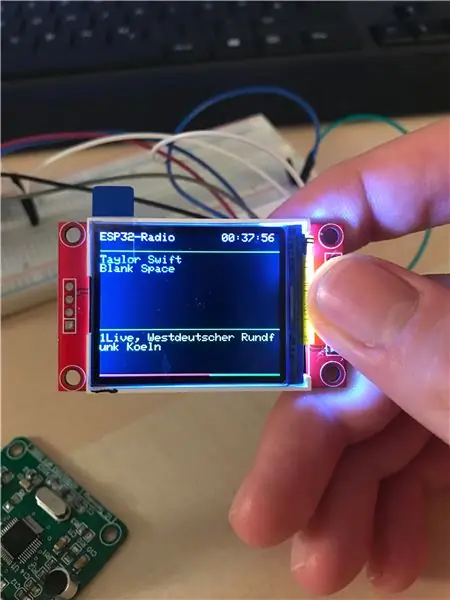
Elektroniknya agak mudah, tetapi boleh menjadi tidak kemas sekiranya anda tergesa-gesa seperti saya:
Pasang penguat, jika diperlukan, dan tetapkan pelompat ke keuntungan yang sesuai. (Catatan: Keuntungan tidak sama dengan volume. Memilih keuntungan yang tinggi juga dapat memperkenalkan lebih banyak bunyi ke dalam isyarat audio.)
Oleh kerana setiap komponen disambungkan ke ESP32 dalam beberapa cara, anda boleh menggunakan kabel Jumper untuk sebahagian besar sambungan. Beberapa pin mungkin bergantung pada cara anda mengatur konfigurasi, tetapi susun atur lalai juga dikomentari ke dalam beberapa baris pertama dari file Arduino utama.
Oleh kerana terdapat beberapa sambungan bersiri, beberapa pin pada ESP mungkin perlu disambungkan ke lebih daripada satu papan yang lain. Saya hanya memotong kabel yang diperlukan bersama-sama, namun, saya menyesal kerana tidak merancang PCB khusus yang boleh saya sambungkan kebanyakan papan melalui pin header mereka. Itu akan menyelamatkan saya dari kekacauan kabel yang berlaku. Sekiranya penyambungan kelihatan terlalu huru-hara dan merancang PCB sepertinya banyak keributan, anda boleh menggunakan sebilangan kecil papan wangi.
Saya mungkin akhirnya merancang PCB untuk mendapatkan latihan. Sekiranya saya lakukan, saya akan menambah fail gerber di sini.
Ingatlah untuk memasang butang kuasa terlebih dahulu jika anda mahu memasangkannya ke komponen lain.
Semasa menyambungkan penguat ke VS1053, anda boleh memotong set fon kepala yang lama untuk bicu 3.5mm dan menyolder wayar ke penguat, atau kabel jumper solder ke pad penyambung laras di bahagian bawah penyahkod MP3 VS1053 (lihat lakaran). Tutorial Adafruits pada penguat juga menerangkan cara menghubungkan input yang berbeza.
Sambungkan semuanya selain dari pembesar suara. Lebih mudah menghubungkannya ke terminal skru penguat terakhir.
Langkah 5: Perhimpunan Akhir



Langkah terakhir adalah memasukkan semuanya ke dalam perumahan.
Mulakan dengan plat depan. Tekan LCD ke penutup dan selamatkan di sana dengan sedikit gam panas di tepi belakang. Sekiranya anda belum memasang pembesar suara, lakukan sekarang. Mencabut LCD menjadikan pemasangan lebih mudah (Petua: Gunakan lem panas untuk menyambungkan header pelompat bersama-sama, dengan cara itu mereka berada dalam urutan yang betul dan anda tidak perlu menyemaknya sebelum menyambungkannya kembali ke LCD). Pengekod putar dipasang dengan mesin basuh dan kacang.
Seterusnya, pasangkan ESP32 ke standoff di plat belakang serta pelarian USB mikro dan pasangkan keduanya dengan sedikit gam panas. (Berhati-hatilah untuk tidak merekatkan penyambung USB, itu menyakitkan untuk keluar semula. Cuba lekatkan pada tempatnya dengan kabel USB yang disambungkan kepadanya). Amplifier juga boleh dilekatkan pada plat belakang.
Yang tinggal hanya papan penyahkod MP3. Di mana anda melekat, ini bergantung kepada anda dan mungkin bergantung pada pengurusan kabel anda. Saya terpaku pada salah satu dinding menegak di dalam badan utama.
Masukkan kabel pembesar suara ke badan utama, potong penyambung JST dan pasangkannya ke penguat dengan terminal skru.
Semasa menutup kandang, anda mungkin perlu menggunakan sedikit kekuatan. Cuba tekan badan utama untuk memasukkan plat belakang dan depan ke tempatnya.
Akhir sekali pasangkan dail ke pengekod putar. Ia harus sesuai dengan geseran dan tidak memerlukan gam.
Saya harap anda menikmati pembinaan webradio ini. Periksa Ed's GitHub Page, dia juga mempunyai projek serupa menggunakan ESP8266. Sekiranya anda mempunyai pertanyaan atau idea penambahbaikan, tinggalkan komen saya di bawah dan saya akan cuba menghubungi anda secepat mungkin. Sekiranya anda mencuba dan menambahkan beberapa venir pada salah satu cetakan anda, beritahu saya bagaimana anda meneruskannya, saya ingin mendengarnya.
Disyorkan:
Lampu Neoboard - Tidak Diperlukan SD dan Dicetak 3D: 3 Langkah (dengan Gambar)

Lampu Neoboard - Tidak Perlu SD dan Dicetak 3D: Setelah membina lampu Minecraft untuk anak saya yang berusia 7 tahun, adiknya menginginkan sesuatu yang serupa. Dia lebih menyukai SuperMario daripada Minecraft, jadi cahaya malamnya akan menunjukkan sprite permainan video. Projek ini berdasarkan projek The Neoboard, tetapi
Bunyi Kayu, Lem dan Bluetooth: 6 Langkah

Kayu, Lem dan Suara Bluetooth: Inspirasi untuk projek ini datang ketika saya membantu membina penguat stereo yang dipasang di tong bir Budweiser. Saya fikir akan menarik untuk membina penguat terkawal Bluetooth sepenuhnya, cukup minimalis, hanya menonjolkan butang kuasa
Ultimate Dry Ice Fog Machine - Bluetooth terkawal, berkuasa bateri dan dicetak 3D .: 22 Langkah (dengan Gambar)

Ultimate Dry Ice Fog Machine - Bluetooth Controlled, Battery Powered and 3D Printed .: Saya baru-baru ini memerlukan mesin Ice Ice kering untuk beberapa kesan teater untuk persembahan tempatan. Belanjawan kami tidak akan digunakan untuk pengambilan pekerja profesional jadi ini yang saya bina sebagai gantinya. Ia kebanyakannya dicetak 3D, dikendalikan dari jauh melalui bluetooth, bateri
Cara Menggunakan Beberapa Potongan Kayu untuk Memasang Lengan Robot Kayu yang Comel dan Kuat: 10 Langkah

Cara Menggunakan Beberapa Potongan Kayu untuk Memasang Lengan Robot Kayu yang Comel dan Kuat: Nama lengan robot adalah WoodenArm. Ia kelihatan sangat comel! Sekiranya anda mahukan lebih terperinci mengenai WoodenArm, sila rujuk www.lewansoul.com Sekarang kita boleh membuat pengenalan mengenai WoodenArm, mari kita lanjutkan
Pembakar Bertenaga USB! Projek ini Boleh Membakar Melalui Plastik / Kayu / Kertas (Projek yang menyeronokkan Juga Harus Kayu Sangat Baik): 3 Langkah

Pembakar Bertenaga USB! Projek ini Boleh Membakar Melalui Plastik / Kayu / Kertas (Projek yang Menyeronokkan Juga Harus Kayu Sangat Baik): JANGAN JADIKAN MENGGUNAKAN USB INI !!!! saya mendapat tahu bahawa ia boleh merosakkan komputer anda dari semua komen. komputer saya baik-baik saja. Gunakan pengecas telefon 600ma 5v. Saya menggunakan ini dan berfungsi dengan baik dan tidak ada yang boleh rosak jika anda menggunakan palam keselamatan untuk menghentikan kuasa
